Notitie
Voor toegang tot deze pagina is autorisatie vereist. U kunt proberen u aan te melden of de directory te wijzigen.
Voor toegang tot deze pagina is autorisatie vereist. U kunt proberen de mappen te wijzigen.
VAN TOEPASSING OP: Azure Data Factory
Azure Data Factory  Azure Synapse Analytics
Azure Synapse Analytics
Tip
Probeer Data Factory uit in Microsoft Fabric, een alles-in-één analyseoplossing voor ondernemingen. Microsoft Fabric omvat alles, van gegevensverplaatsing tot gegevenswetenschap, realtime analyses, business intelligence en rapportage. Meer informatie over het gratis starten van een nieuwe proefversie .
Deze handleiding laat zien hoe u een gedeelde zelf-hostende Information Runtime kunt maken in Azure Data Factory. Vervolgens kunt u de gedeelde zelf-hostende Information Runtime in een andere data factory gebruiken.
Notitie
Wanneer u uw zelf-hostende integratieruntime deelt tussen meer data factory's, kan een verhoogde workload soms leiden tot langere wachtrijtijden. Als wachtrijtijden overmatig worden, kunt u het knooppunt omhoog schalen of uitschalen door extra knooppunten toe te voegen. U kunt maximaal 4 knooppunten toevoegen.
Bekijk Een gedeelde zelf-hostende Information Runtime gebruiken in Azure Data Factory
U kunt een bestaande zelf-hostende Integration Runtime-infrastructuur die u al in een data factory hebt ingesteld, opnieuw gebruiken. Met dit hergebruik kunt u een gekoppelde zelf-hostende Integration Runtime maken in een andere data factory door te verwijzen naar een bestaande gedeelde zelf-hostende IR.
Bekijk de volgende video van 12 minuten om een inleiding en demonstratie van deze functie te bekijken:
Terminologie
- Gedeelde IR: een oorspronkelijke zelf-hostende IR die wordt uitgevoerd op een fysieke infrastructuur.
- Gekoppelde IR: een IR die verwijst naar een andere gedeelde IR. De gekoppelde IR is een logische IR en maakt gebruik van de infrastructuur van een andere gedeelde zelf-hostende IR.
Een gedeelde zelf-hostende IR maken met behulp van de gebruikersinterface van Azure Data Factory
Als u een gedeelde zelf-hostende IR wilt maken met behulp van de gebruikersinterface van Azure Data Factory, kunt u de volgende stappen uitvoeren:
Selecteer in de zelf-hostende IR die moet worden gedeeld de optie Machtigingen verlenen aan een andere Data Factory en selecteer op de pagina Integratieruntime instellen de Data Factory waarin u de gekoppelde IR wilt maken.
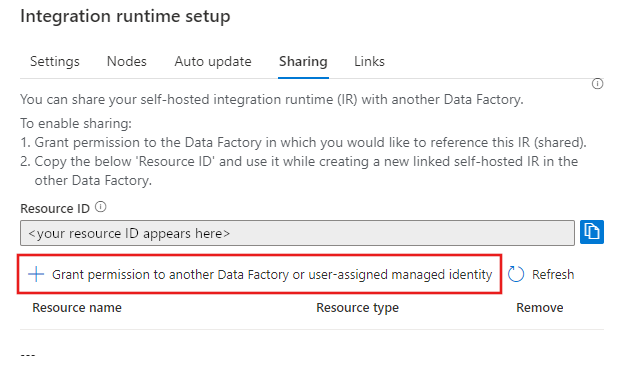
Noteer en kopieer de bovenstaande resource-id van de zelf-hostende IR die moet worden gedeeld.
Maak in de data factory waaraan de machtigingen zijn verleend een nieuwe zelf-hostende IR (gekoppeld) en voer de resource-id in.
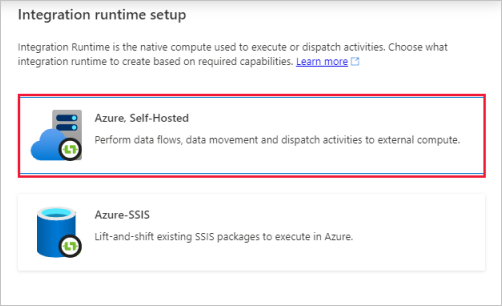
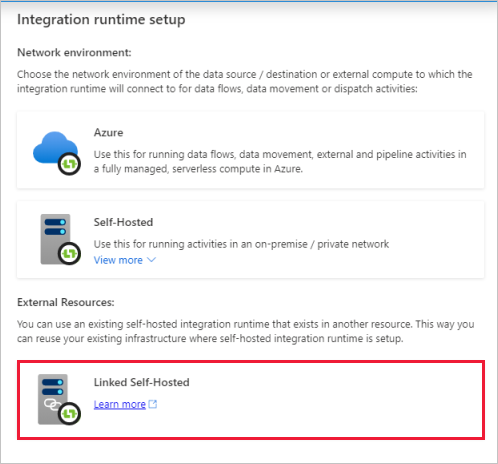
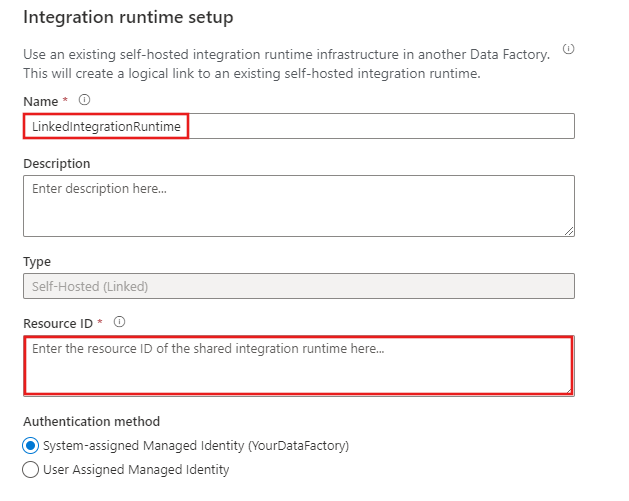
Een gedeelde zelf-hostende IR maken met behulp van Azure PowerShell
Als u een gedeelde zelf-hostende IR wilt maken met behulp van Azure PowerShell, kunt u de volgende stappen uitvoeren:
- Een data factory maken.
- Een zelf-hostende Integration Runtime maken.
- Deel de zelf-hostende Integration Runtime met andere data factory's.
- Maak een gekoppelde integration runtime.
- Het delen intrekken.
Vereisten
Notitie
Het wordt aanbevolen de Azure Az PowerShell-module te gebruiken om te communiceren met Azure. Zie Azure PowerShell installeren om aan de slag te gaan. Raadpleeg Azure PowerShell migreren van AzureRM naar Az om te leren hoe u naar de Azure PowerShell-module migreert.
Azure-abonnement. Als u geen Azure-abonnement hebt, maakt u een gratis account voordat u begint.
Azure PowerShell. Volg de instructies in Azure PowerShell installeren in Windows met PowerShellGet. U gebruikt PowerShell om een script uit te voeren om een zelf-hostende Integration Runtime te maken die kan worden gedeeld met andere gegevensfactory's.
Notitie
Voor een lijst met Azure-regio's waarin Data Factory momenteel beschikbaar is, selecteert u de regio's waarin u geïnteresseerd bent in producten die per regio beschikbaar zijn.
Een data factory maken
Start Windows PowerShell ISE (Integrated Scripting Environment).
Maak variabelen. Kopieer en plak het volgende script. Vervang de variabelen, zoals SubscriptionName en ResourceGroupName, door werkelijke waarden:
# If input contains a PSH special character, e.g. "$", precede it with the escape character "`" like "`$". $SubscriptionName = "[Azure subscription name]" $ResourceGroupName = "[Azure resource group name]" $DataFactoryLocation = "EastUS" # Shared Self-hosted integration runtime information. This is a Data Factory compute resource for running any activities # Data factory name. Must be globally unique $SharedDataFactoryName = "[Shared Data factory name]" $SharedIntegrationRuntimeName = "[Shared Integration Runtime Name]" $SharedIntegrationRuntimeDescription = "[Description for Shared Integration Runtime]" # Linked integration runtime information. This is a Data Factory compute resource for running any activities # Data factory name. Must be globally unique $LinkedDataFactoryName = "[Linked Data factory name]" $LinkedIntegrationRuntimeName = "[Linked Integration Runtime Name]" $LinkedIntegrationRuntimeDescription = "[Description for Linked Integration Runtime]"Meld u aan en selecteer een abonnement. Voeg de volgende code toe aan het script om u aan te melden en selecteer uw Azure-abonnement:
Connect-AzAccount Select-AzSubscription -SubscriptionName $SubscriptionNameMaak een resourcegroep en een data factory.
Notitie
Deze stap is optioneel. Als u al een data factory hebt, kunt u deze stap overslaan.
Maak een Azure-resourcegroep met de opdracht New-AzResourceGroup. Een resourcegroep is een logische container waarin Azure-resources worden geïmplementeerd en groepsgewijs worden beheerd. In het volgende voorbeeld wordt een resourcegroep gemaakt met de naam op
myResourceGroupde locatie WestEurope:New-AzResourceGroup -Location $DataFactoryLocation -Name $ResourceGroupNameVoer de volgende opdracht uit om een data factory te maken:
Set-AzDataFactoryV2 -ResourceGroupName $ResourceGroupName ` -Location $DataFactoryLocation ` -Name $SharedDataFactoryName
Zelf-hostende Integration Runtime maken
Notitie
Deze stap is optioneel. Als u al beschikt over de zelf-hostende Integration Runtime die u wilt delen met andere gegevensfactory's, slaat u deze stap over.
Voer de volgende opdracht uit om een zelf-hostende Integration Runtime te maken:
$SharedIR = Set-AzDataFactoryV2IntegrationRuntime `
-ResourceGroupName $ResourceGroupName `
-DataFactoryName $SharedDataFactoryName `
-Name $SharedIntegrationRuntimeName `
-Type SelfHosted `
-Description $SharedIntegrationRuntimeDescription
De verificatiesleutel voor integratieruntime ophalen en een knooppunt registreren
Voer de volgende opdracht uit om de verificatiesleutel voor de zelf-hostende Integration Runtime op te halen:
Get-AzDataFactoryV2IntegrationRuntimeKey `
-ResourceGroupName $ResourceGroupName `
-DataFactoryName $SharedDataFactoryName `
-Name $SharedIntegrationRuntimeName
Het antwoord bevat de verificatiesleutel voor deze zelf-hostende Integration Runtime. U gebruikt deze sleutel wanneer u het integration runtime-knooppunt registreert.
De zelf-hostende Integration Runtime installeren en registreren
Download het zelf-hostende installatieprogramma voor integration runtime van Azure Data Factory Integration Runtime.
Voer het installatieprogramma uit om de zelf-hostende integratie op een lokale computer te installeren.
Registreer de nieuwe zelf-hostende integratie met de verificatiesleutel die u in een vorige stap hebt opgehaald.
De zelf-hostende Integration Runtime delen met een andere data factory
Een andere data factory maken
Notitie
Deze stap is optioneel. Als u al de data factory hebt waarmee u wilt delen, kunt u deze stap overslaan. Maar als u roltoewijzingen wilt toevoegen aan of verwijderen uit andere data factory's, moet u beschikken Microsoft.Authorization/roleAssignments/write over en Microsoft.Authorization/roleAssignments/delete machtigingen, zoals Beheerder voor gebruikerstoegang of Eigenaar.
$factory = Set-AzDataFactoryV2 -ResourceGroupName $ResourceGroupName `
-Location $DataFactoryLocation `
-Name $LinkedDataFactoryName
Toestemming
Verdeel toestemming aan de data factory die toegang nodig heeft tot de zelf-hostende Integration Runtime die u hebt gemaakt en geregistreerd.
Belangrijk
Sla deze stap niet over!
New-AzRoleAssignment `
-ObjectId $factory.Identity.PrincipalId ` #MSI of the Data Factory with which it needs to be shared
-RoleDefinitionName 'Contributor' `
-Scope $SharedIR.Id
Een gekoppelde zelf-hostende Integration Runtime maken
Voer de volgende opdracht uit om een gekoppelde zelf-hostende Integration Runtime te maken:
Set-AzDataFactoryV2IntegrationRuntime `
-ResourceGroupName $ResourceGroupName `
-DataFactoryName $LinkedDataFactoryName `
-Name $LinkedIntegrationRuntimeName `
-Type SelfHosted `
-SharedIntegrationRuntimeResourceId $SharedIR.Id `
-Description $LinkedIntegrationRuntimeDescription
U kunt deze gekoppelde integration runtime nu gebruiken in elke gekoppelde service. De gekoppelde integratieruntime maakt gebruik van de gedeelde integratieruntime om activiteiten uit te voeren.
Integratieruntime delen vanuit een data factory intrekken
Voer de volgende opdracht uit om de toegang van een data factory vanuit de gedeelde integration runtime in te trekken:
Remove-AzRoleAssignment `
-ObjectId $factory.Identity.PrincipalId `
-RoleDefinitionName 'Contributor' `
-Scope $SharedIR.Id
Als u de bestaande gekoppelde integration runtime wilt verwijderen, voert u de volgende opdracht uit voor de gedeelde integratieruntime:
Remove-AzDataFactoryV2IntegrationRuntime `
-ResourceGroupName $ResourceGroupName `
-DataFactoryName $SharedDataFactoryName `
-Name $SharedIntegrationRuntimeName `
-LinkedDataFactoryName $LinkedDataFactoryName
Controleren
Gedeelde IR
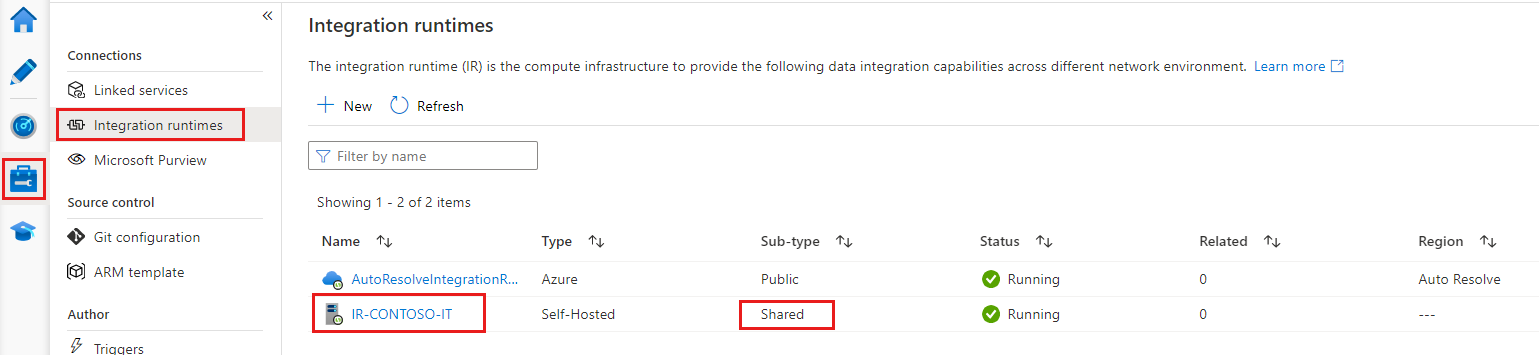
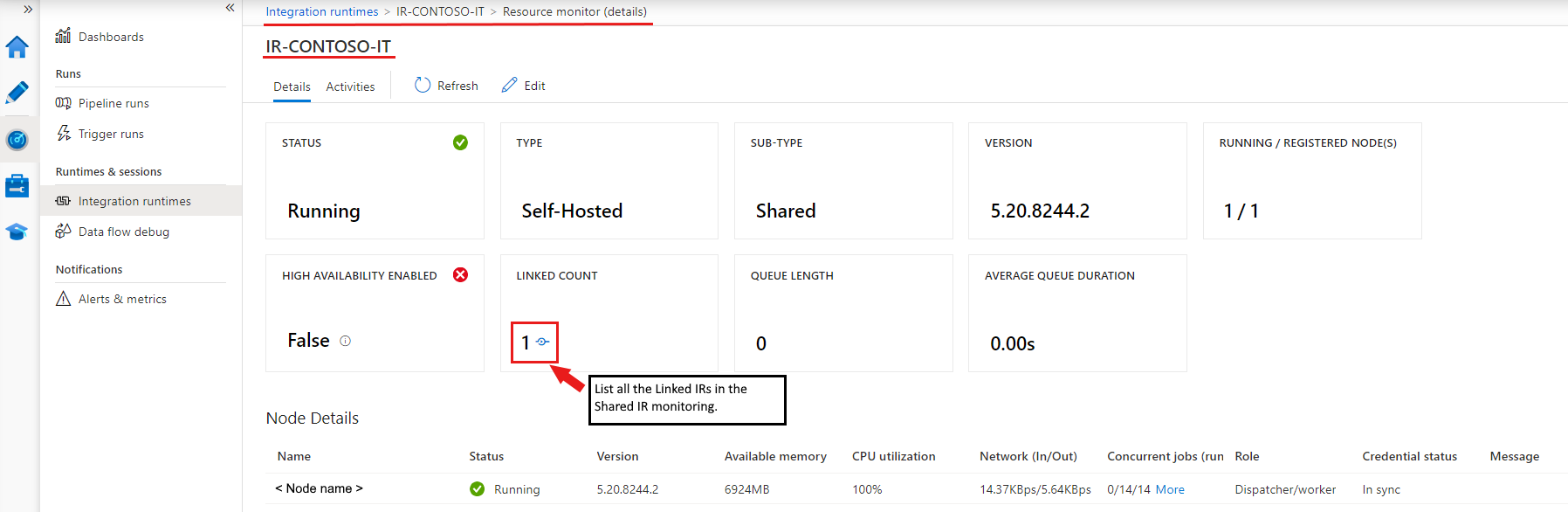
Gekoppelde IR
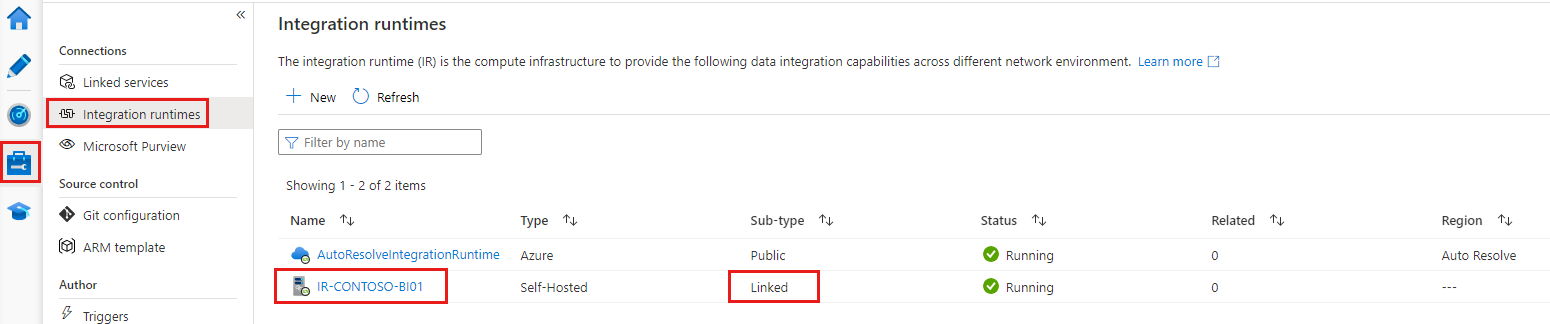
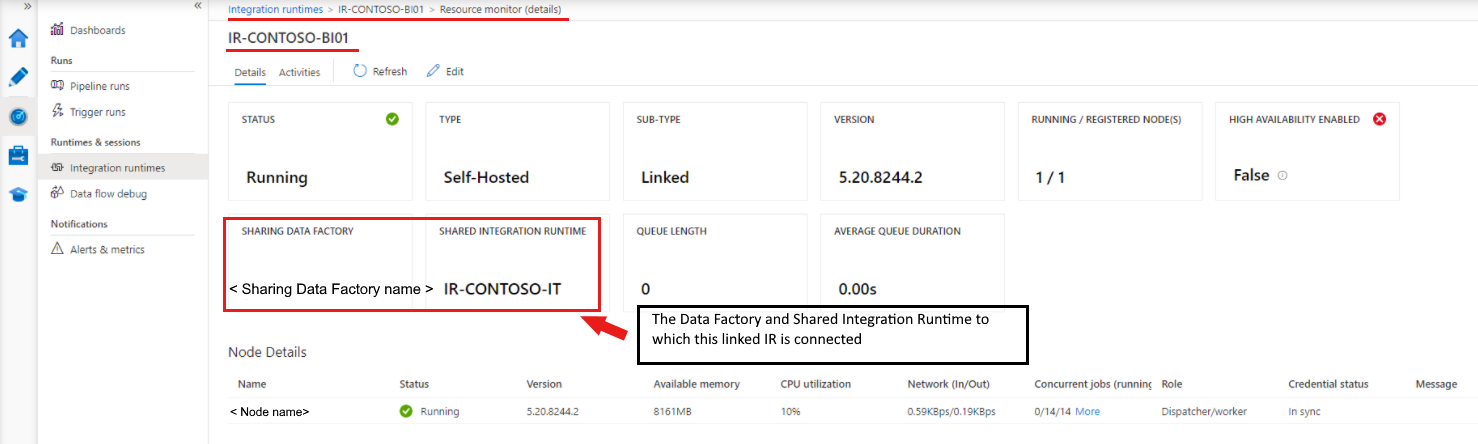
Bekende beperkingen voor het delen van zelf-hostende IR's
De data factory waarin een gekoppelde IR wordt gemaakt, moet een beheerde identiteit hebben. De gegevensfactory's die zijn gemaakt in Azure Portal of PowerShell-cmdlets hebben standaard een impliciet gemaakte beheerde identiteit. Maar wanneer een data factory wordt gemaakt via een Azure Resource Manager-sjabloon of SDK, moet u de eigenschap Identiteit expliciet instellen. Deze instelling zorgt ervoor dat Resource Manager een data factory maakt die een beheerde identiteit bevat.
De Data Factory .NET SDK die deze functie ondersteunt, moet versie 1.1.0 of hoger zijn.
Als u machtigingen wilt verlenen, hebt u de rol Eigenaar of de overgenomen rol Van eigenaar nodig in de data factory waar de gedeelde IR bestaat.
De functie voor delen werkt alleen voor data factory's binnen dezelfde Microsoft Entra-tenant.
Voor gastgebruikers van Microsoft Entra ID werkt de zoekfunctionaliteit in de gebruikersinterface, waarin alle gegevensfactory's worden vermeld met behulp van een zoekwoord, niet. Maar zolang de gastgebruiker de eigenaar van de data factory is, kunt u de IR delen zonder de zoekfunctionaliteit. Voor de beheerde identiteit van de data factory die de IR moet delen, voert u die beheerde identiteit in het vak Machtiging toewijzen in en selecteert u Toevoegen in de gebruikersinterface van Data Factory.
Notitie
Deze functie is alleen beschikbaar in Data Factory V2.
Gerelateerde inhoud
Bekijk de concepten van integratieruntime in Azure Data Factory.
Meer informatie over het maken van een zelf-hostende Integration Runtime in Azure Portal.